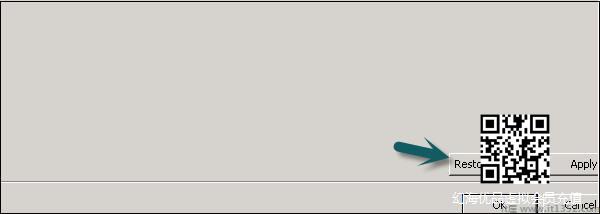信息设计工具中有各种资源可用于从数据源中提取数据并创建Universe :
项目
项目是一个本地工作空间,用于存储用于构建一个或多个Universe的资源.这用于管理用于Universe创建的本地对象.单个项目可以包含一个或多个Universe的对象.本地项目可以包含多个对象,如数据基础层,业务基础和数据源连接等.
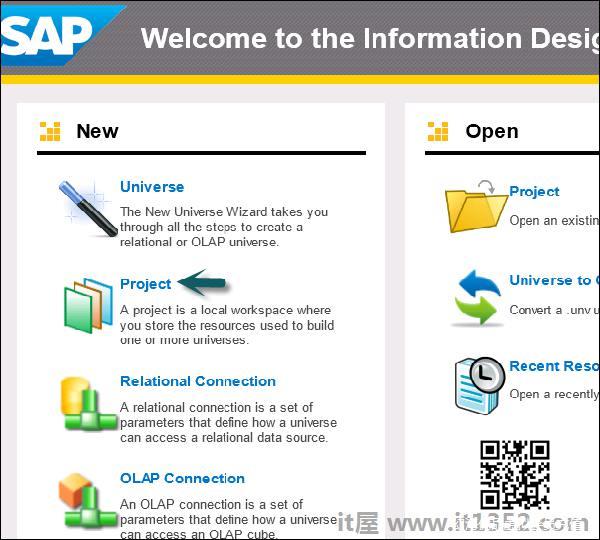
数据基础
数据基础层允许您从不同的关系数据库导入表和联接.所有连接都已导入,您还可以定义派生表,自定义计算,其他连接,上下文和提示.
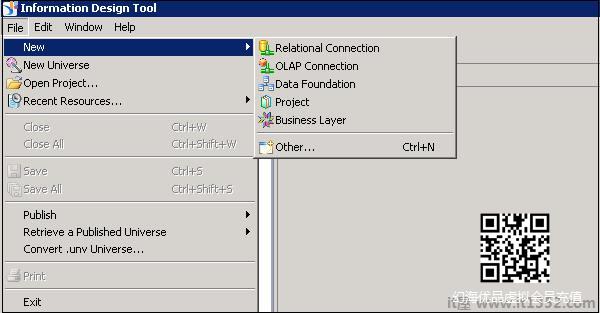
关系和OLAP连接
连接用于定义如何从关系数据源或OLAP数据源中提取数据. Universe始终使用至少一个连接来提取数据.您还可以构建一个多源,使用多个连接从一个或多个数据源中提取数据.
可以使用.cnx文件在本地保存连接,并在本地连接的顶部创建所有Universe无法发布到BO存储库.要将Universe发布到存储库,您应该使用带.cns文件的安全中央连接.
.cns- secure Repository connection
.cnx-本地无担保连接.如果您使用此连接,它将不允许您向repository.l发布任何内容.
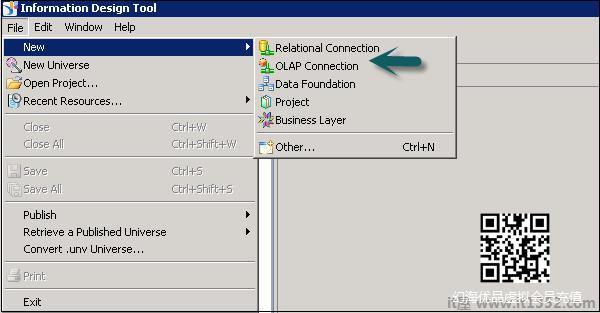
业务层
在业务层中,您可以定义度量和维度.您还可以应用Sum,Count,Avg,Min,Max等聚合.
要完成Universe创建,您需要保存项目,然后将业务层发布到存储库./p> 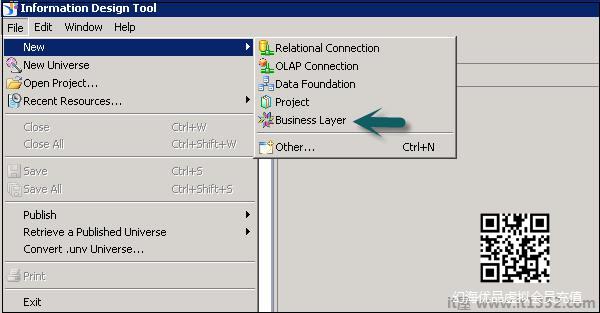
UDT vs IDT
在UDT中,创建Universe,文件扩展名为.unv.在IDT中,Universe文件扩展名更改为.unx文件.
要在IDT中打开unv文件,它无法直接打开但您可以将unv文件转换为unx文件以打开在信息设计工具中.您无法在Universe设计工具中打开IDT .unx文件,也无法将其转换为unv文件.
Universe设计工具是一个启用单源的工具.但是,IDT是一个支持多源的工具,这意味着您可以在创建Universe时从不同的数据源中提取数据.
| Universe设计工具(UDT) | 信息设计工具(IDT ) |
|---|---|
| Universe文件扩展名 - .unv | Universe文件扩展名 - .unx |
| 您无法打开.unx文件,也无法将其转换为unv以在UDT中打开 | 您可以通过将unv文件转换为unx文件扩展名来打开unv文件 |
| 它是单源启用 | 启用多源 |
| 它可以' t直接连接到仪表板设计器和Crystal Reports最新版本 | 它可以直接连接到Dashboard设计器和Crystal Reports最新版本 |
我们IDT中的接口
通过连接到存储库检索IDT中的现有Universe时,以下是可用接口.当您在信息设计工具中设计新的Universe时,它们是相同的.
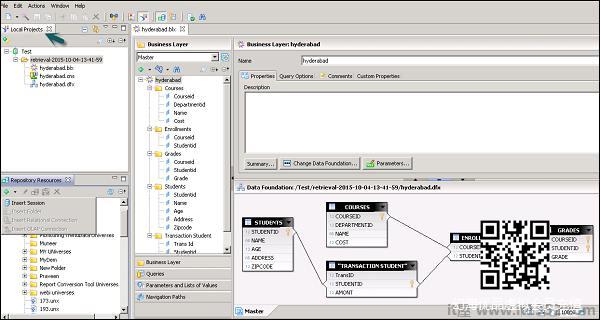
本地项目
它定义了使用中的现有连接(.cnx或.cns),数据基础层(.dfx)和Universe中的本地业务层如上所示.
您可以单击"本地项目"下的每个对象以查看详细信息并进行任何更改.单击连接.cns文件以查看连接详细信息.同样,你可以打开.dfx或.blx对象.
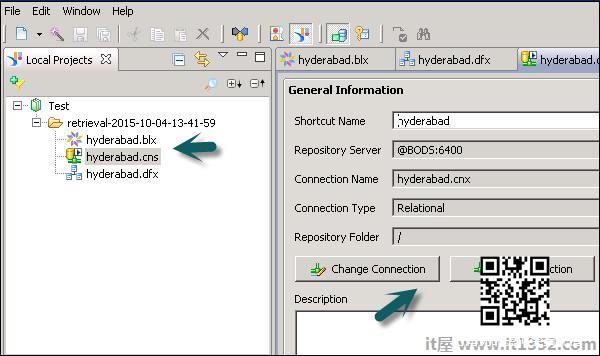
存储库资源
连接到存储库后,您可以检索设计并发布到该存储库的所有对象.
要插入来自Repository的对象,单击 + 签名并选择插入会话.输入系统详细信息,用户名和密码,您可以看到存储库中的所有对象.
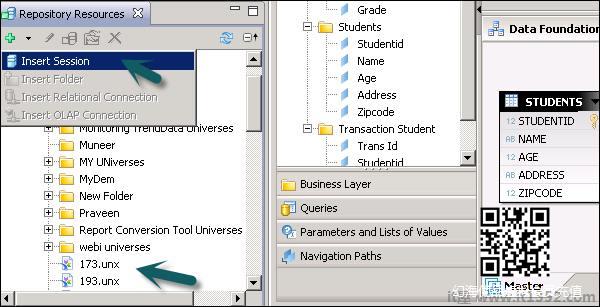
业务层
此层包含所有类和对象,您可以检查Universe中定义的维度和度量.当您在存储库中发布业务层时,这将显示Universe创建的完成.
您可以检查业务层的摘要,以查看属性,维度,度量,类的数量, LOV等.
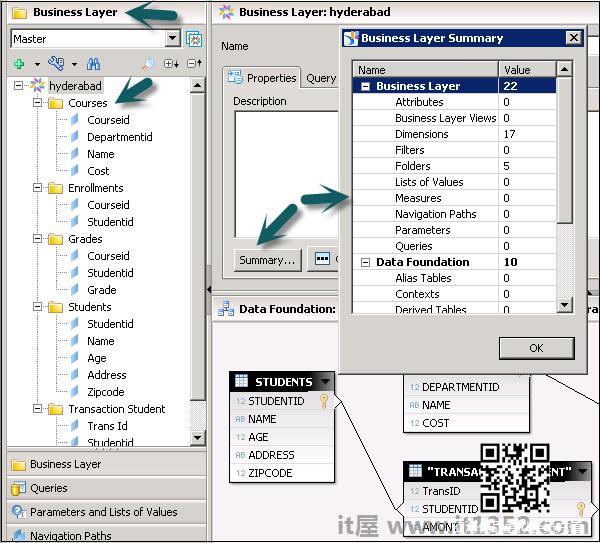
数据基础层
此层用于定义包含来自数据源,联接等的表的数据基础.
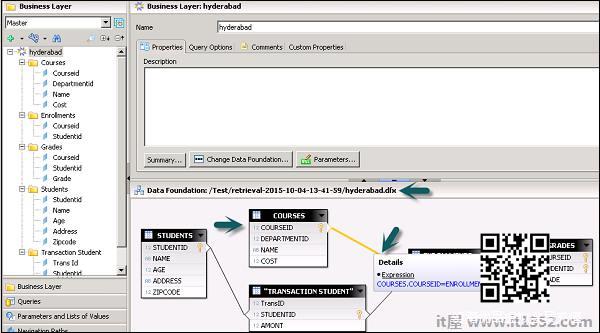
要检查数据基础的结构,可以在本地项目下单击.dfx,它将转到数据基础层及其组件.
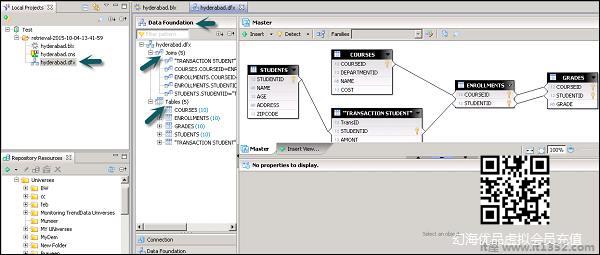
在IDT中设置和重置首选项
您可以通过设置首选项来自定义信息设计工具用户界面.可以使用"重置为默认显示"选项将其重置为默认值.要在IDT中设置首选项,请转到Windows → 首选项.
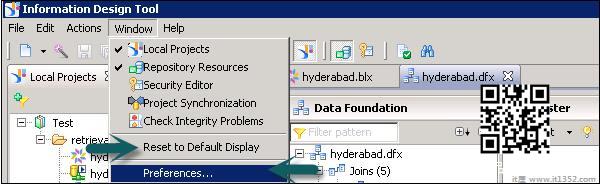
点击首选项后,新建窗口将打开.您可以在常规,帮助和信息设计工具首选项下定义首选项.
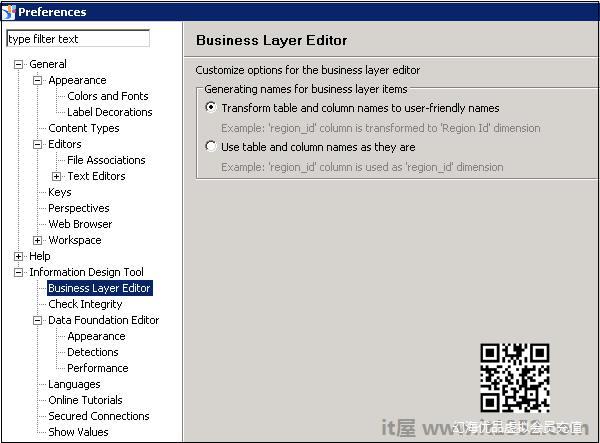
信息设计工具首选项
业务层编辑器
检查完整性
数据基础编辑器
语言等
使用重置为默认显示选项在"窗口"选项卡下,您可以将所有值重置为默认值,或者也可以使用"首选项"窗口中的"恢复默认值"选项.